Lightroom にCamera Rawプリセットを導入する方法
Adobe Lightroom 上でCamera Rawプリセットを利用する方法。PhotoshopやLightroom Classicで設定が完了していても読み込みからはじめる必要があります。(Windows & Mac)
Adobe Lightroom バージョン2.3を使っています。
この記事は、Lightroom の設定方法で、Lightroom Classic の設定ではありません。Lightroom Classicの導入方法はこちら
Lightroomは複数の写真に一括で適用することができません。複数枚の写真に適用したい場合は、Photoshop、Lightroom Classicもしくは、Brigde をご利用ください。
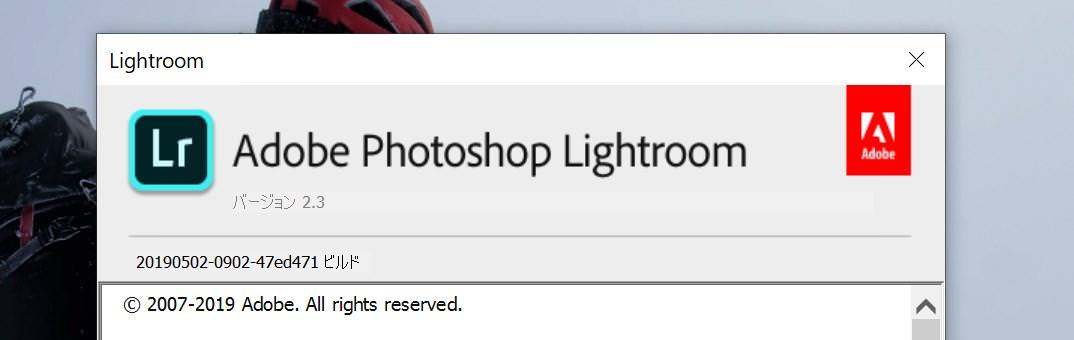
Ligthroom でプリセットを使う方法
※ Adobe公式サイトで導入の方法が掲載されています。 他のクリエイターのプリセットを読み込む | Adobe Photoshop Lightroom チュートリアル
Lightroomにプリセットを導入する方法は2つあります。
簡単な方法は、上部メニューの「ファイル」から「プロファイルとプリセットを読み込み」です。
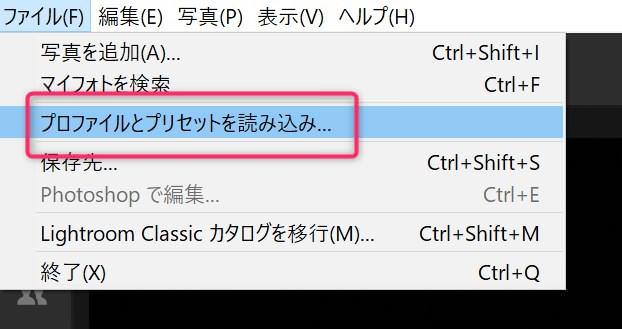
ウィンドウが開きますのでダウンロードしたプリセットを選択すれば完了です。(簡単に終わります)
次のやり方は、右サイドバーにあるツマミのアイコンをクリック、アコーディオンメニューから「編集」が表示されます。
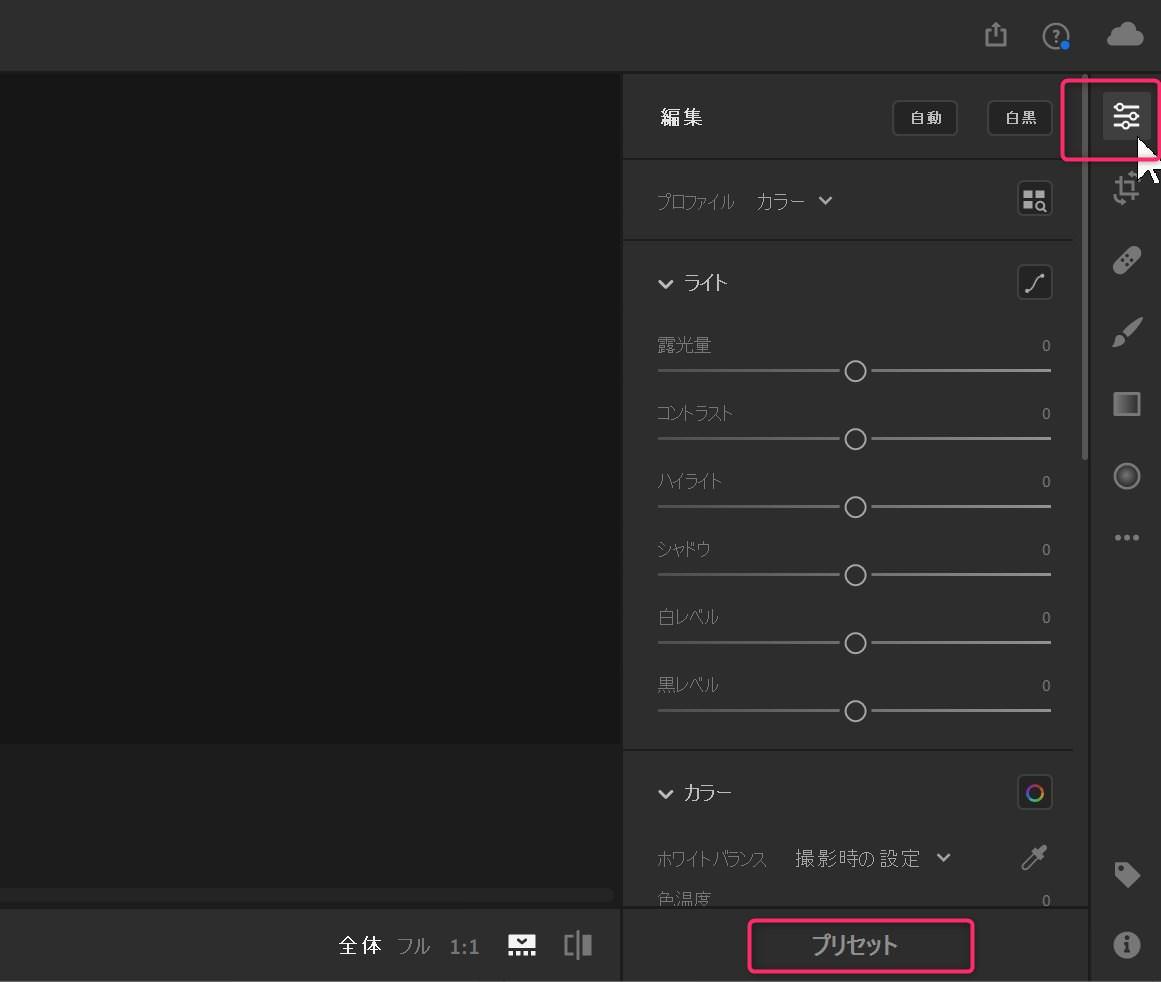
メニューの下部に「プリセット」の項目がありますのでクリックしてください。更にアコーディオンメニューが開き「プリセット」が表示します。
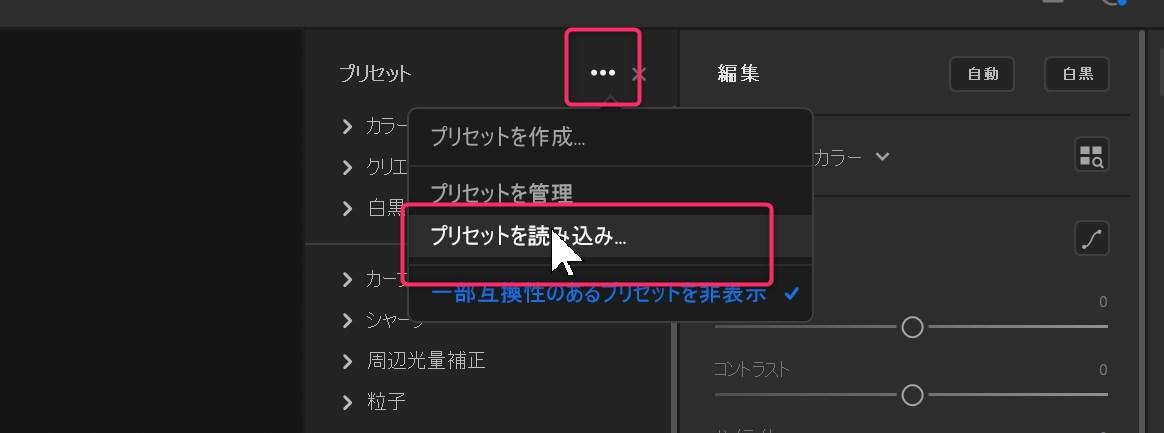
プリセットと書かれている右側に3点リーダーのアイコンがありますのでクリックして、表示されるメニューの中から「プリセットを読み込み」を選択します。
フォルダが開きますのでダウンロードしたプリセットを指定します。
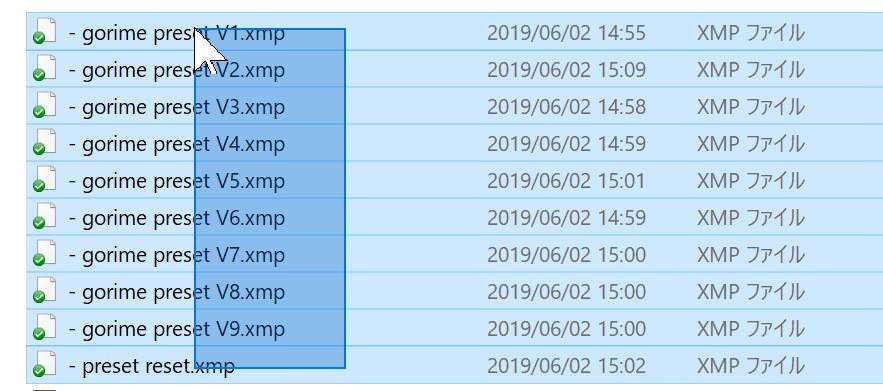
ドラッグして選択することも可能です。
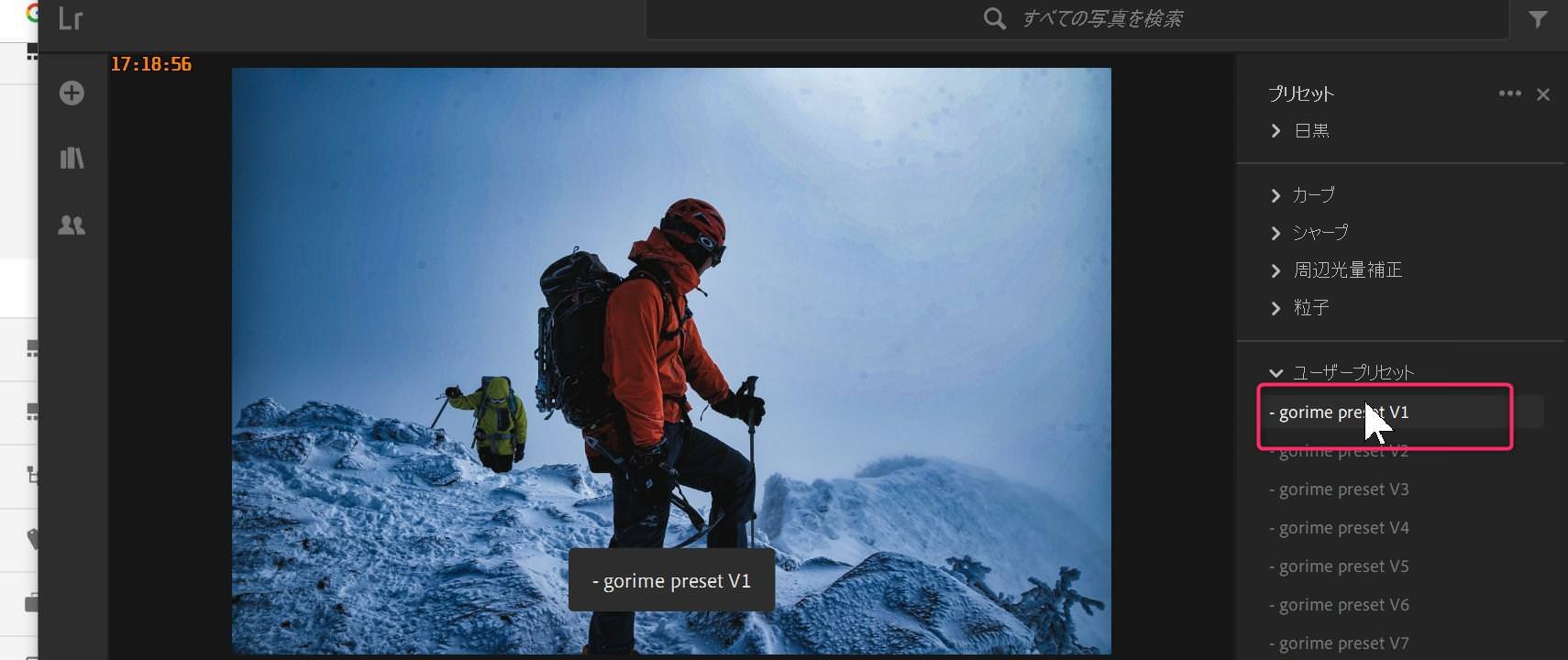
プリセットの追加ができたら、先程のアコーディオンメニューから各プリセット名をクリックしてください。尚、PhotoshopやLightroom Classicのように指定されたフォルダにプリセットを入れる方法がありません。まとめて管理している方はご注意ください。
